Fjern adresselinjen Whitespace i Firefox 57
Som du måske ved, kommer Firefox 57 med en ny brugergrænseflade, kendt som "Photon". Det er beregnet til at give en mere moderne, slank følelse, der er konsistent på tværs af flere platforme. Den erstattede den tidligere "Australis" UI og byder på nye menuer, en ny tilpasningsrude og faner uden afrundede hjørner. Der er et stort mellemrum før og efter adresselinjen. Her er hvordan du kan fjerne det.

Firefox 57 er et stort skridt fremad for Mozilla. Browseren kommer med en ny brugergrænseflade, kodenavnet "Photon", og har en ny motor "Quantum". Det var et svært træk for udviklere, for med denne udgivelse dropper browseren understøttelsen af XUL-baserede tilføjelser fuldstændigt! Alle de klassiske tilføjelser er forældede og inkompatible, og kun få er flyttet til den nye WebExtensions API. Nogle af de ældre tilføjelser har moderne erstatninger eller alternativer. Desværre er der masser af nyttige tilføjelser, som ikke har nogen moderne analoger.
Reklame
Quantum-motoren handler om parallel sidegengivelse og -behandling. Den er bygget med en multi-proces arkitektur til både CSS og HTML behandling, hvilket gør den mere pålidelig og hurtigere.
Hvis du har installeret Firefox 57, kan du være interesseret i at fjerne blanktegn i adresselinjen. For at slippe af med hvide mellemrum omkring adresselinjen kan du bruge Tilpas tilstand. Før:

Efter:

Her er hvordan det kan gøres.
For at fjerne blanktegn i adresselinjen i Firefox 57, gør følgende.
- Klik på hamburgermenuknappen (den sidste knap til højre i værktøjslinjen).

- Hovedmenuen vises. Klik på Tilpas.
- Tilpasningstilstanden vil blive aktiveret. Begge mellemrumsblokke vises med en kant.
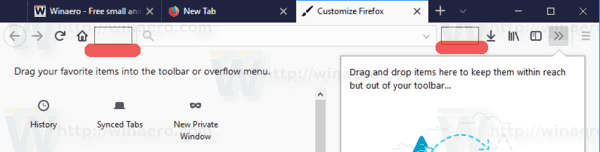
- Træk mellemrumsblokkene fra adresselinjen ned til komponentlisten.
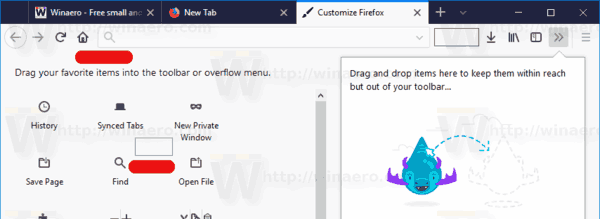
- Klik på Udført for at afslutte Tilpas tilstand.
Du er færdig. Browseren vil se ud som følger.

Adresselinjen får mere plads på toppanelet.
Det er det.

